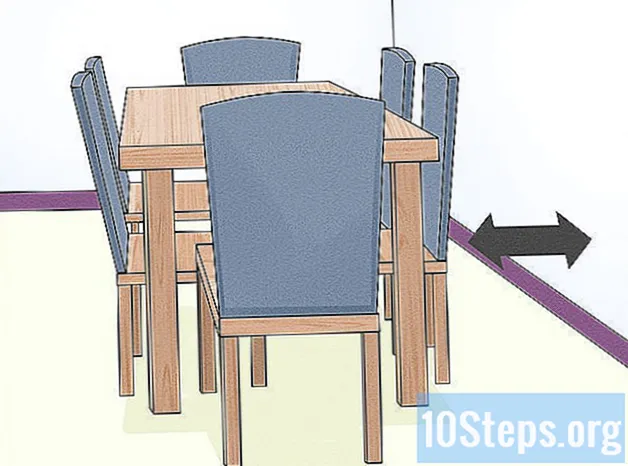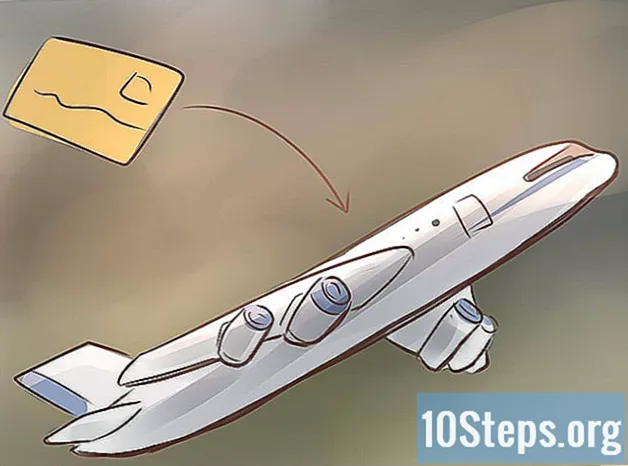Садржај
Овај чланак даје савете о томе како копирати садржај ПДФ датотека и залепити их у Мицрософт Ворд документ (или друге сличне програме). Ако је ПДФ креиран из текстуалног документа на рачунару, можете да користите бесплатну верзију Адобе Ацробат Реадер-а; ако је скениран из физичке копије или је заштићен, претворбу користите Гоогле диск. Коначно, можете користити и виртуални претварач за претварање датотеке директно у Ворд документ ако ниједна друга опција не функционира.
Кораци
Метод 1 од 3: Коришћење Адобе Ацробат Реадер-а
Отворите програм Ацробат Реадер. Адобе Ацробат Реадер ДЦ је бесплатни ПДФ процесор. У зависности од врсте ПДФ-а који сте преузели, можете да одаберете и копирате текст датотеке са програмом.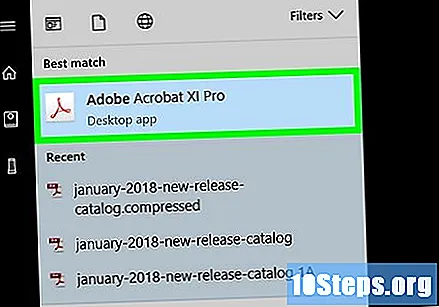
- Ако још немате Адобе Реадер, преузмите га и инсталирајте бесплатно.
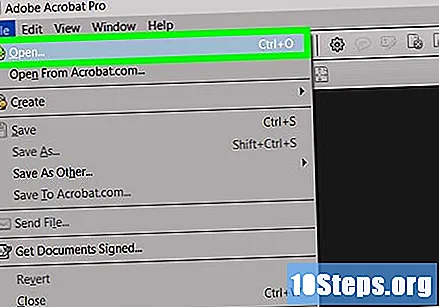
Отворите ПДФ датотеку. кликните унутра Отвори у падајућем менију Архива, одаберите ПДФ датотеку и кликните Отвори, у доњем десном углу прозора.- Ако је Адобе Реадер подразумевани програм за отварање ПДФ датотека, само двапут кликните на документ којем желите да приступите.
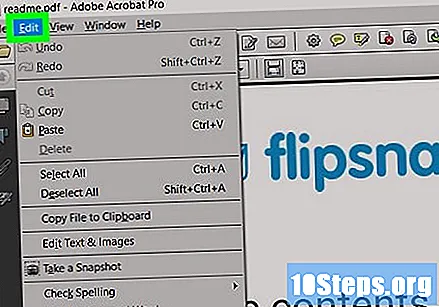
кликните унутра За уређивање. Налази се на горњој левој страни прозора Ацробат Реадер (у Виндовс-у) или на горњој левој страни екрана (на Мац-у). У оба случаја то води до падајућег менија.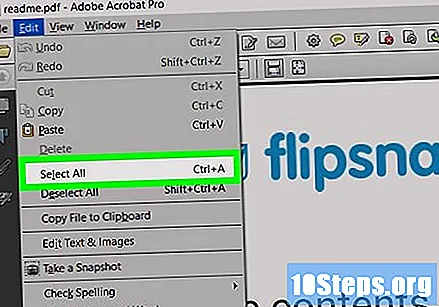
кликните унутра Изабери све. Опција је у падајућем менију За уређивање и бира сав садржај на страници, осим слика.- Ако цео документ постане плав, то је зато што не можете копирати и залепити његов текстуални садржај. У том случају пређите на следећи одељак.
кликните унутра За уређивање поново и онда унутра Копирај. Дакле, копират ћете сав текст.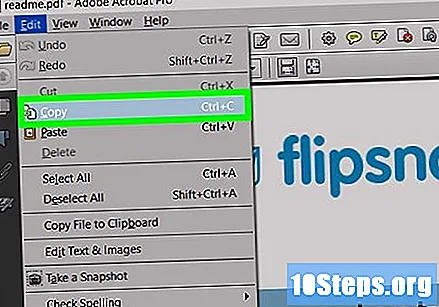
- Ако ПДФ садржи више од једне странице, мораћете их копирати појединачно након лепљења.
Отворите нови документ. Користите Мицрософт Ворд, Пагес или Гоогле документе.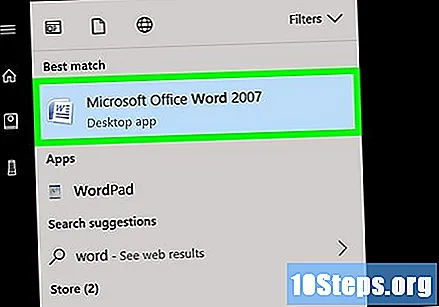
- Можете користити и једноставније уређиваче, као што је Нотепад, али ПДФ ће изгубити своје форматирање.
Налепите копирани текст. Притисните Цтрл+В (на Виндовс-у) или ⌘ Команда+В (на Мацу). Тако ће се у документу појавити ПДФ садржај.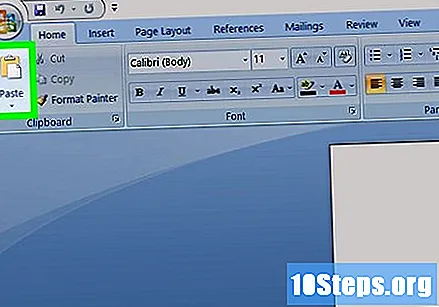
- Ако то не успије, кликните на празну страницу документа и покушајте поново.
- Такође можете десним тастером миша кликнути на страницу и изабрати опцију Огрлица у падајућем менију.
2. метод од 3: Коришћење Гоогле диска
Користите ову методу ако ПДФ садржи текст кодиран као слике. Ако је ПДФ датотека скенирана, она је вероватно креирана као слика, а не као текстуални документ. Стога ћете морати користити оптички програм за препознавање знакова (или ОЦР, како је на енглеском) да бисте извршили претворбу. Гоогле диск укључује бесплатну ОЦР услугу која готово увек функционише.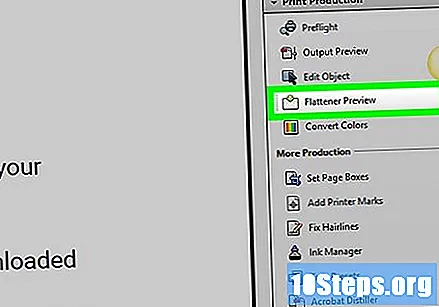
- Ако је и ПДФ заштићен копијом, Гоогле диск може уклонити ту заштиту током поступка препознавања.
Отворите Гоогле диск. Идите на хттпс://дриве.гоогле.цом/ у прегледачу да бисте унијели свој профил (ако сте пријављени).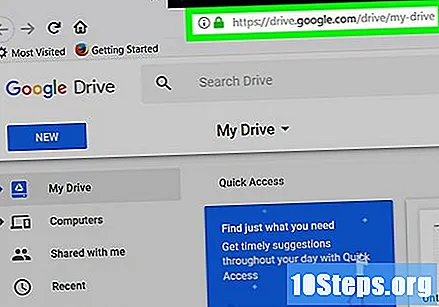
- Ако нисте пријављени на свој Гоогле налог, унесите своју адресу е-поште и лозинку.
кликните унутра НОВА. Дугме је плаво и налази се у горњем левом углу Дриве. У оба случаја то води до падајућег менија.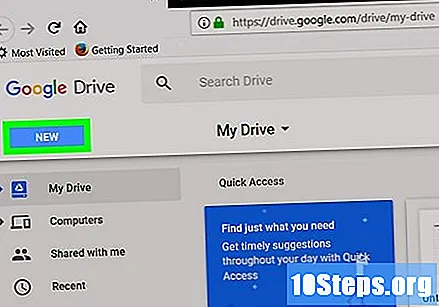
кликните унутра Отпреми датотеку. Опција је при врху падајућег менија и води до новог прозора.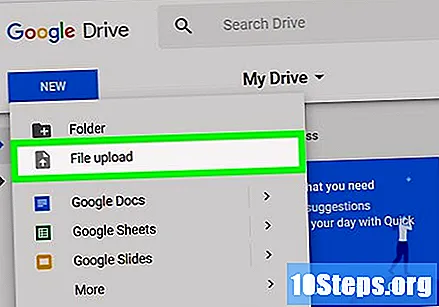
Изаберите ПДФ датотеку. Кликните на датотеку коју желите да користите.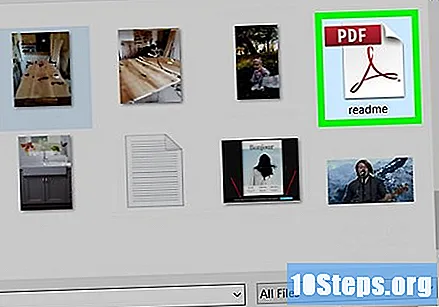
- Можда ћете морати да кликнете на локацију где се датотека чува на левој страни прозора.
кликните унутра Отвори. Опција је у доњем десном углу прозора. Дакле, учитаћете ПДФ у Диск.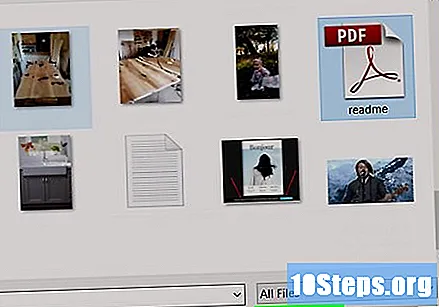
Изаберите ПДФ датотеку. Након што је пренесена на Диск, кликните да бисте је одабрали.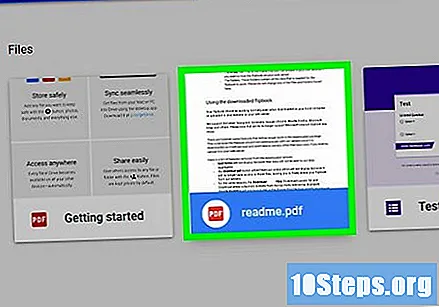
кликните унутра ⋮. Опција је при врху странице и води до падајућег менија.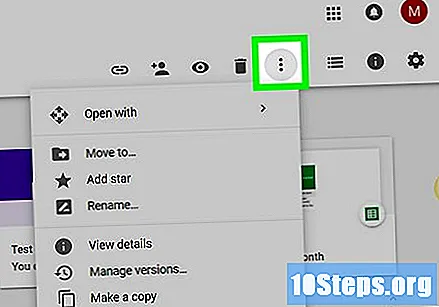
Изаберите Отвори са. Опција је при врху падајућег менија која води до новог менија.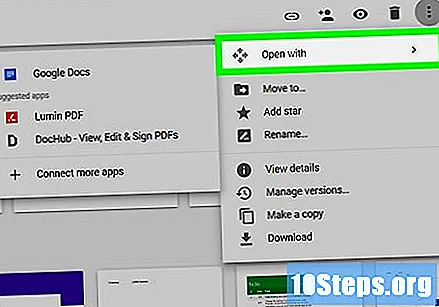
кликните унутра Гоогле документи. Опција је у менију који се појављује на екрану. Помоћу ње Дриве ће скенирати ПДФ текст у Доцс формату - што може потрајати, у зависности од величине.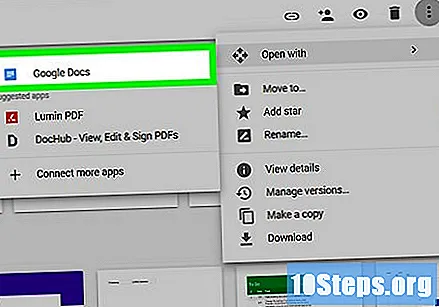
Погледајте који су делови текста претворени. Програм за препознавање знакова Гоогле диска није савршен. Због тога може доћи до неких грешака или неконвертираних делова, као и широких размака између секција. Истражите страницу да бисте видели да ли је то случај.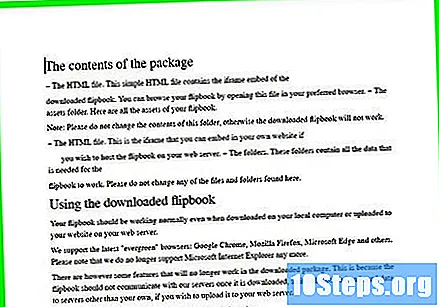
- Ако приметите било какве грешке, користите Гоогле документе да бисте их поништили пре копирања текста.
Изаберите текст. кликните унутра За уређивање, у горњој левој страни странице и Изабери све у падајућем менију.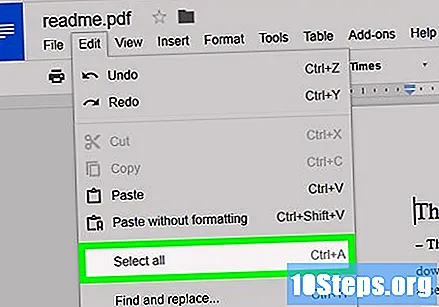
Копирајте текст. кликните унутра За уређивање и Копирај.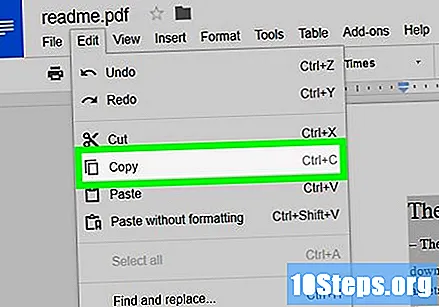
Отворите нови документ. Користите Мицрософт Ворд, Пагес или Гоогле документе.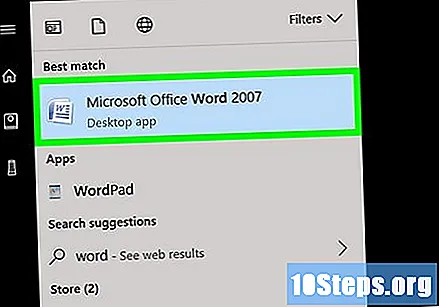
- Можете користити и једноставније уређиваче, као што је Нотепад, али ПДФ ће изгубити своје форматирање.
Налепите копирани текст. Притисните Цтрл+В (на Виндовс-у) или ⌘ Команда+В (на Мацу). Тако ће се у документу појавити ПДФ садржај.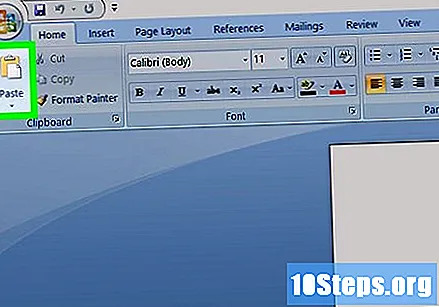
- Ако то не успије, кликните на празну страницу документа и покушајте поново.
- Такође можете десним тастером миша кликнути на страницу и изабрати опцију Огрлица у падајућем менију.
Метод 3 од 3: Претварање ПДФ датотека у Ворд
Приступите веб локацији ПДФ у документу. Унесите хттп://пдф2доц.цом/ у адресну траку прегледача. Пажња: нема португалску верзију, али је веома једноставна за употребу.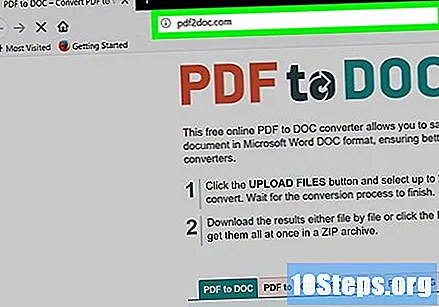
- Ова страница директно прелази на дио претварања ПДФ-а у Ворд датотеку.
кликните унутра ДОДАЈ ФАЈЛОВЕ. Дугме је плаво-зелено и налази се на средини странице. То води до новог прозора.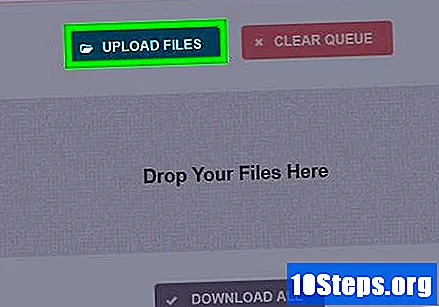
Изаберите ПДФ датотеку. Кликните на датотеку коју желите да користите.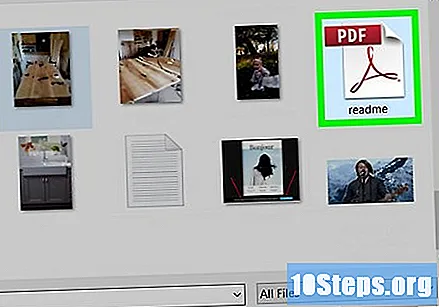
- Можда ћете морати да кликнете на локацију где се датотека чува на левој страни прозора.
кликните унутра Отвори. Опција је у доњем десном углу прозора. Тако ћете отпремити ПДФ на страницу за конверзију.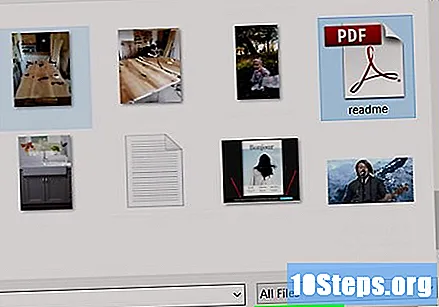
кликните унутра ПРЕУЗИМАЊЕ. Дугме је жуто и појављује се испод назива ПДФ након конверзије. Тада ћете моћи да преузмете ПДФ у Ворд формату.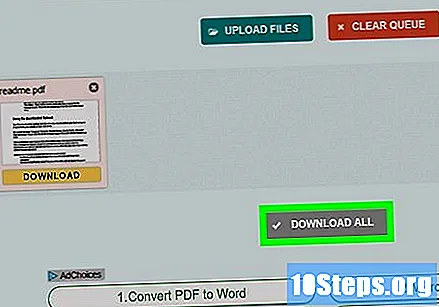
- Двапут кликните документ да бисте га отворили и уредили у програму Ворд.
- Запамтите да ће ПДФ датотека имати формат слике ако је дигитализована. У том случају прочитајте претходни одељак.
Савети
- Извор ПДФ-а је веома важан за читљивост документа када је у питању конверзија датотеке са Гоогле диска. Користите једноставнији и лакши за читање фонт.
Упозорења
- Вероватно нећете моћи да копирате текст свих ПДФ датотека које отворите, посебно ако су заштићене лозинком.